win10文件夹自由排序 win10系统文件夹中图标自由排序的技巧
win10文件夹自由排序,在使用Win10系统时,我们经常需要对文件夹进行整理和排序,以便更方便地管理和查找文件,而其中一个令人困惑的问题就是如何实现文件夹中图标的自由排序。随着Win10系统的不断升级,我们可以使用一些技巧来实现这一目标。本文将介绍一些简单而有效的方法,帮助您轻松实现Win10文件夹中图标的自由排序。无论是按照名称、大小、类型还是最近修改时间,您都可以根据自己的需求来进行排序,提高工作效率。让我们一起来了解这些技巧吧!
操作方法:
1.首先打开电脑,在桌面上新建一个文件夹。

2.然后打开新建文件夹,把用到图片粘贴进去。
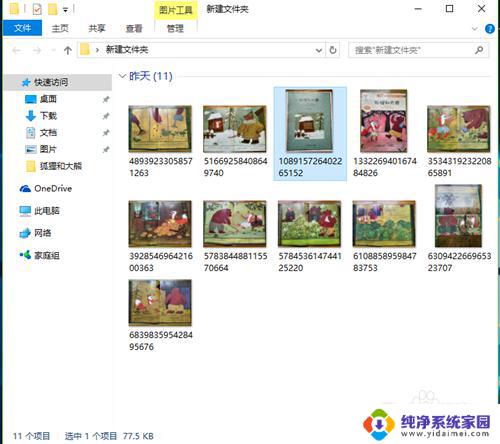
3.我们用常规的方法操作一下,发现无论怎么拖动图片,图片都不会移动位置。
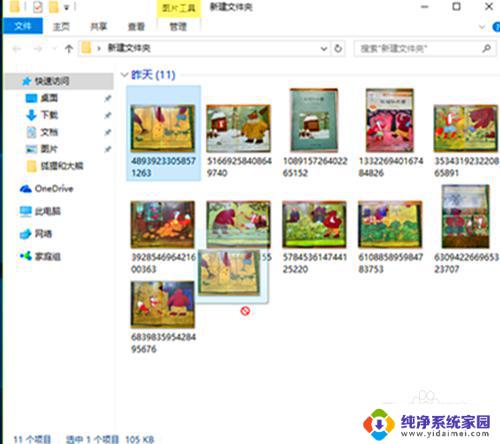
4.我们点击鼠标右键,然后点击排序方式下面的子菜单。如名称、大小、日期等等,发现无论什么样的排序方式也达不到我们预期的目标,而win10系统文件夹里的排序方式也没有“自动”这一个菜单,其他系统里,我们还可以靠取消自动,而拖动图标自由排序。
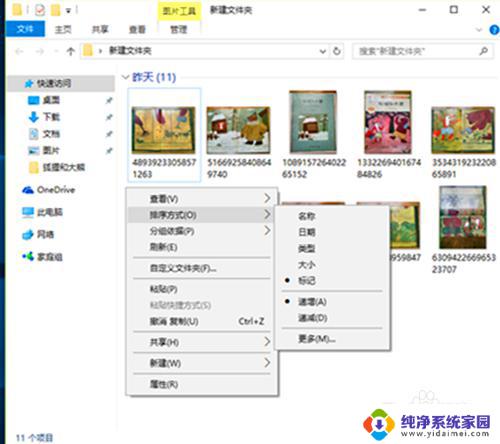
5.这里我告诉大家一个办法,虽然麻烦一点,但确实有效。首先把图片重命名,用数字1、2、3、4、5……按照我们需要的先后顺序命名图片或者文件夹。
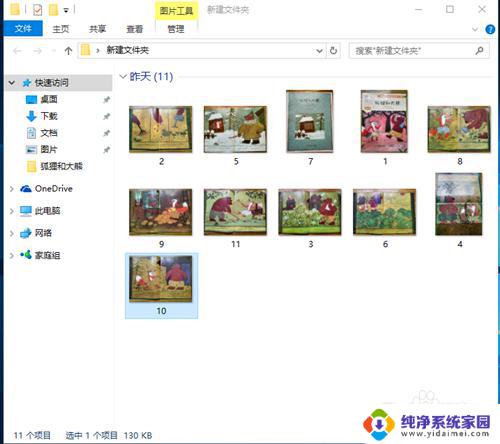
6.然后点击鼠标右键,点击排序方式下的名称。我们就会发现图片或者文件夹按照1、2、3、4、5……进行了排序,从而实现里按照我们自己意愿的自由排序。
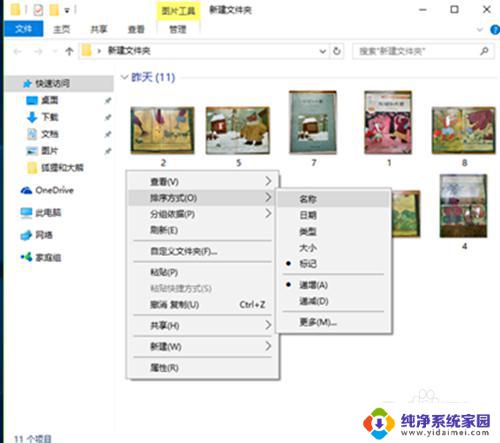
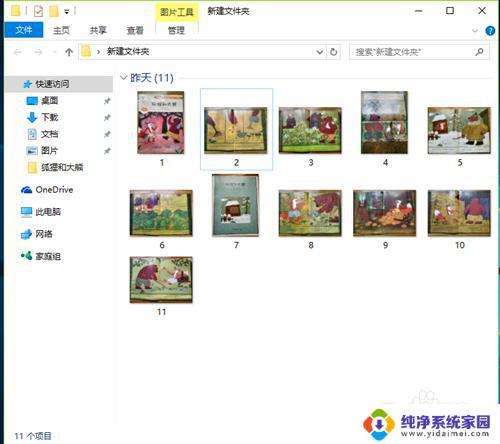
以上便是如何自由排序Win10文件夹的所有内容,如果你遇到了这种问题,可以根据我的方法来解决,希望我的建议能对你有所帮助。
win10文件夹自由排序 win10系统文件夹中图标自由排序的技巧相关教程
- win10文件自由排序 文件随意排序方法
- 电脑桌面图标不自动排序 win10桌面图标怎么取消自动排列
- win10关闭桌面图标自动排序 win10如何取消桌面自动排列图标
- win10文件时间排序 win10文件按日期时间排序方法
- 电脑文件夹怎么固定查看排序 win10怎样改变文件默认的排序方式
- win10系统自带壁纸在哪个文件夹 win10系统壁纸默认文件夹
- win10恢复隐藏文件夹 WIN10笔记本隐藏和恢复文件夹的技巧
- win10设置文件夹图标 Win10如何更改文件夹的默认图标设置
- win10删除我的电脑文件夹 如何删除Win10系统中的文件夹
- 文件夹图标dll 如何在Windows10系统中更改DLL文件的图标
- 怎么查询电脑的dns地址 Win10如何查看本机的DNS地址
- 电脑怎么更改文件存储位置 win10默认文件存储位置如何更改
- win10恢复保留个人文件是什么文件 Win10重置此电脑会删除其他盘的数据吗
- win10怎么设置两个用户 Win10 如何添加多个本地账户
- 显示器尺寸在哪里看 win10显示器尺寸查看方法
- 打开卸载的软件 如何打开win10程序和功能窗口